Snapchat có thể không còn được chú ý như trước đây, nhưng nó không làm mất đi sự thật rằng đây là một trong những nền tảng truyền thông xã hội sáng tạo nhất trên thị trường. Các nền tảng truyền thông xã hội như Facebook, Instagram và nhiều hơn nữa tiếp tục sao chép các tính năng cốt lõi của nó như tin nhắn phá hoại, câu chuyện biến mất và hơn thế nữa. Ngoài các tính năng nổi bật, Snapchat còn mang đến vô số tính năng ẩn. Trong bài viết này, chúng tôi sẽ xem xét các tính năng ẩn thú vị của Snapchat và cho bạn biết cách sử dụng chúng nhiều nhất. Dưới đây là 25 thủ thuật Snapchat hàng đầu bạn nên học trong năm 2020.
25 mẹo và thủ thuật hay cho Snapchat vào năm 2020
Chúng tôi cũng đăng các bài viết và thủ thuật tương tự cho các nền tảng truyền thông xã hội khác như Facebook, Instagram và nhiều hơn nữa. Nếu bạn sử dụng chúng, nhấp vào liên kết dưới đây để xem chúng. Vì vậy, nếu bạn muốn tìm hiểu chúng, hãy nhấp vào liên kết để đọc các bài viết của chúng tôi về các thủ thuật WhatsApp thú vị, Instagram thủ đoạn, Facebook Messenger thủ đoạn và thủ đoạn của Telegram trong số những người khác.
1. Áp dụng kính mặt Snapchat sau khi nhấp vào ảnh
Snapchat gần đây đã giới thiệu một tính năng mới cho phiên bản beta của ứng dụng Android cho phép người dùng đeo kính mặt ngay cả sau khi nhấp vào ảnh. Khi bạn đã nhấp vào ảnh, Snapchat sẽhiển thị cho bạn một biểu tượng mặt cười bên dưới biểu tượng liên kết clip. Nhấn để truy cập Toàn bộ ống kính mặt như bạn làm khi áp dụng trước khi chụp ảnh. Hãy nhớ rằng chức năng sẽ chỉ hoạt động nếu nhìn thấy toàn bộ khuôn mặt của bạn. Nếu ảnh của bạn không hiển thị rõ khuôn mặt của bạn, ứng dụng sẽ không hiển thị Biểu tượng mặt cười cho phép bạn truy cập vào Kính mặt.
Nói về kính Snapchat, bạn có biết bạn có thể sử dụng kính Snapchat trên máy Mac hoặc Windows PC cũng vậy? Vâng, bạn có thể, và bạn có thể sử dụng chúng để truyền phát trò chơi trên Twitch với các bộ lọc Snapchat hoặc thậm chí thực hiện các cuộc gọi video với các bộ lọc Snpachat được áp dụng cho khuôn mặt của bạn.
2. Làm quen với giao diện Snapchat mới
Snapchat đang nhận được rất nhiều lời chỉ trích cho giao diện người dùng mới của nó, nhưng như tôi đã nói, bản cập nhật vẫn ở đây và bạn nên làm quen với nó. Rất may, những thay đổi không quyết liệt như các bình luận trực tuyến cho thấy. Trong thực tế, bản cập nhật mới làm cho ứng dụng dễ truy cập hơn. Giống như trước đây, khi bạn mở ứng dụng, nó sẽ mở trực tiếp trong ứng dụng camera từ đó bạn có thể vuốt từ bên trái để truy cập các cuộc trò chuyện của họ, hiện được đổi tên thành Bạn bè. Đó là bởi vì bây giờ Trang Bạn bè không chỉ chứa tất cả các cuộc trò chuyện của bạn, mà cả các câu chuyện của bạn bè.
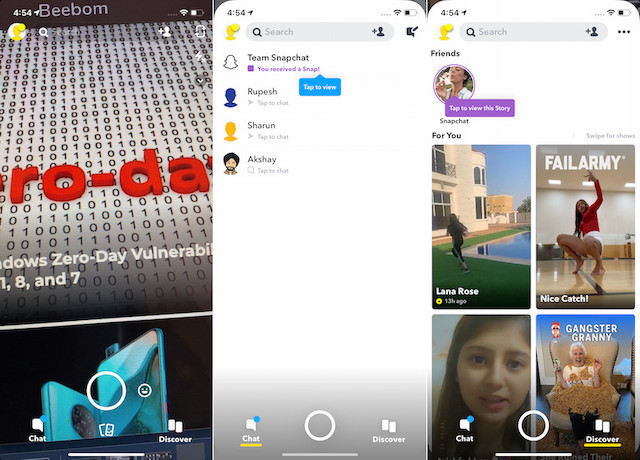
Có thể dễ dàng truy cập nội dung của tất cả các Biên tập viên và người có ảnh hưởng bằng cách trượt ngón tay sang trái từ Cạnh phải của màn hình, mở trang Khám phá. Tại đây tất cả nội dung được tạo bởi những người có ảnh hưởng, nhà xuất bản hoặc những người bạn đã theo dõi đều được lưu trữ. Phần tốt nhất là những câu chuyện về tính cách theo dõi của bạn sẽ luôn được đặt lên hàng đầu để họ không bị lạc trong biển truyện từ các nhà xuất bản khác. Bạn cũng có thể nhấn vào biểu tượng Tìm kiếm để dễ dàng truy cập bản đồ Snap của nó.
3. Điều chỉnh trải nghiệm Snapchat của bạn
Nếu có một điều mà nhiều Snapchatters thấy ứng dụng gây phiền nhiễu, thì đó phải là trang Khám phá. Không, đừng hiểu sai ý tôi. Nó không phải lúc nào cũng chứa đầy thông tin vô dụng, nhưng trang La La được phổ biến chủ yếu với tin đồn và tin đồn hoặc một số chủ đề văn hóa nhạc pop khác. Nhưng đoán xem? Bạn có thể lật một vài công tắc và nâng cấp. Đầu tiên, trên trang trình xem Snapchat, hãy nhấn vào hồ sơ và đánh cài đặt cogBây giờ hãy tìm một tùy chọn được gọi là 'Quản lý', trong đó bạn sẽ thấy hai tùy chọn khác được gọi là "Sở thích quảng cáo" y "Lối sống và sở thích".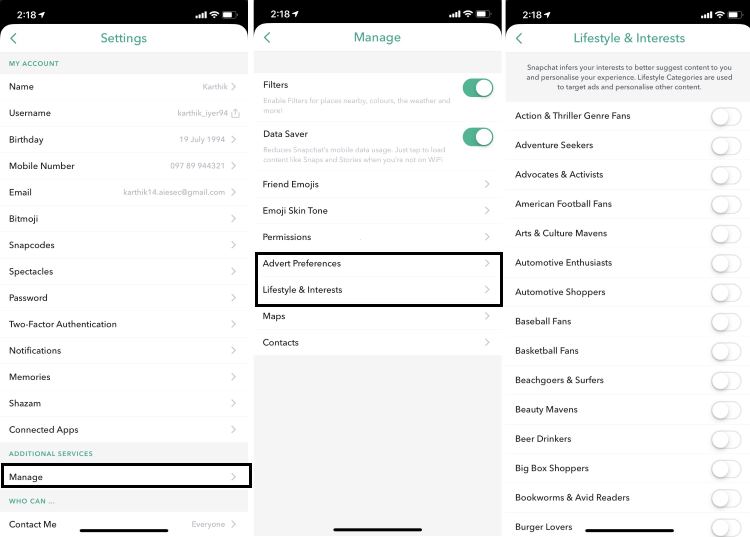 "Tùy chọn quảng cáo" là nơi bạn có thể chuyển một vài tùy chọn để xem quảng cáo có liên quan đến mình. "Phong cách sống và sở thích" là nơi bạn sẽ thấy nhiều tùy chọn từ "Người hâm mộ thể loại hành động và hồi hộp" đến "Người theo dõi Meme" và hơn thế nữa. Ở đây bạn có thểđi xung quanh thay thế cho các chủ đề bạn tìm thấy có liên quan đến bạn vàHy vọng Snapchat sẽ cho bạn thấy ít hơn về những câu chuyện của The Kardashian và Jenner trên trang Khám phá và nhiều hơn những gì bạn muốn xem.
"Tùy chọn quảng cáo" là nơi bạn có thể chuyển một vài tùy chọn để xem quảng cáo có liên quan đến mình. "Phong cách sống và sở thích" là nơi bạn sẽ thấy nhiều tùy chọn từ "Người hâm mộ thể loại hành động và hồi hộp" đến "Người theo dõi Meme" và hơn thế nữa. Ở đây bạn có thểđi xung quanh thay thế cho các chủ đề bạn tìm thấy có liên quan đến bạn vàHy vọng Snapchat sẽ cho bạn thấy ít hơn về những câu chuyện của The Kardashian và Jenner trên trang Khám phá và nhiều hơn những gì bạn muốn xem.
4. Nhận biết các bài hát với tích hợp Shazam
Mặc dù nó không thực sự là một tính năng mới, nhưng không nhiều người biết về nó. Nói cho tôi biết, bạn có biết bạn có thể sử dụng tích hợp Shazam của Snapchat để xác định các bài hát phát ra âm thanh không? Nếu bạn không biết, đừng lo lắng, vì tôi sẽ cho bạn biết làm thế nào. Tất cả bạn cần làm là khởi chạy ứng dụng và giữ kính ngắm camera cho đến khi ứng dụng nhận ra bài hát.
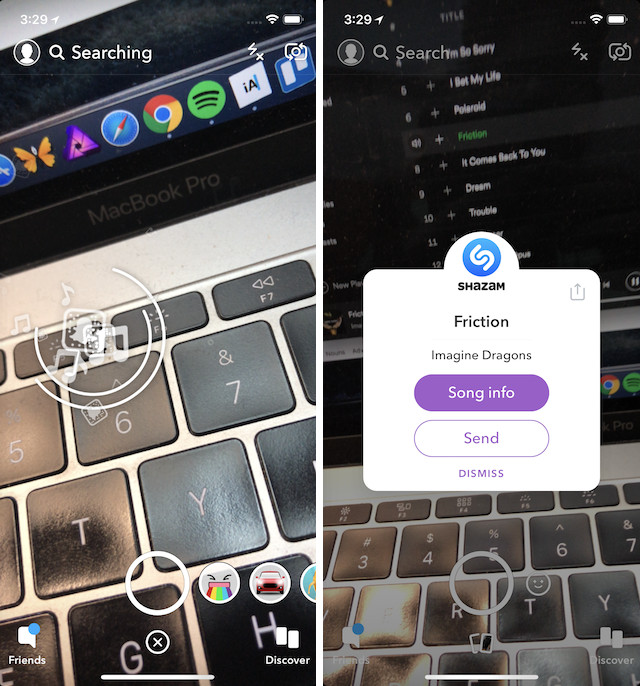
5. Chia sẻ những câu chuyện bên ngoài Ứng dụng
Với bản cập nhật mới, Snapchat giờ đây cũng cho phép bạn chia sẻ những câu chuyện bên ngoài Ứng dụng để chia sẻ một câu chuyện bên ngoài Snapchat, thay vì chạm vào một câu chuyện để xem nó, chạm và giữ để mang lại tùy chọn. Tại đây bạn cũng sẽ tìm thấy Tùy chọn để chia sẻ Câu chuyện bên ngoài Ứng dụng
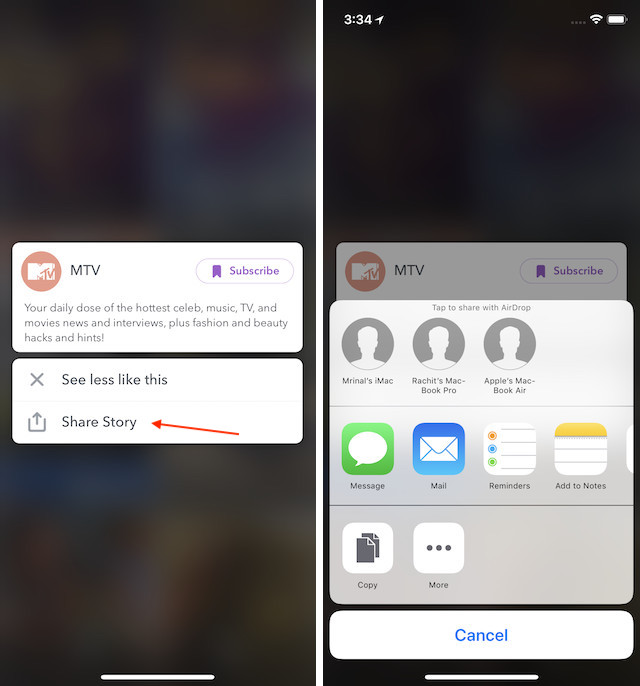
6. Gửi tiền bằng Snapchat
Chỉ vài tháng trước, Snapchat đã ra mắt tính năng Snapcash cho phép người dùng gửi tiền cho bạn bè của họ. Điều đó nói rằng, thật đáng buồn, hiện tại, tính năng này chỉ có sẵn ở Hoa Kỳ. Nếu bạn sống trong EE. Hoa Kỳ Và bạn muốn sử dụng chức năng này, trước tiên bạn phải định cấu hình thanh toán của mình. Để làm điều đó, đầu tiên, nhấn vào biểu tượng hồ sơ có trong ứng dụng camera và sau đó nhấn vào biểu tượng bánh răng. Tại đây, cuộn xuống để tìm tùy chọn Snapcash và nhấn để định cấu hình nó.
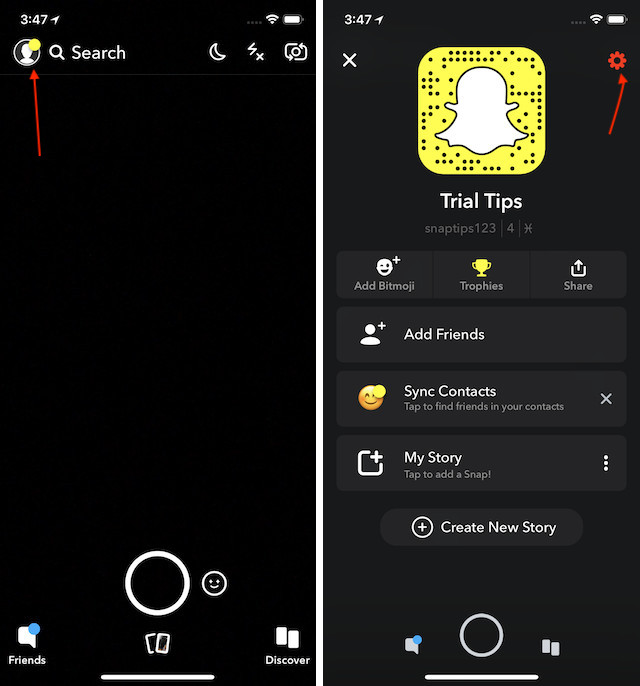
Hãy nhớ rằng bạn phải trên 18 tuổi để sử dụng chức năng này. Để cấu hình nó, bạn sẽ phải Vui lòng nhập chi tiết thẻ tín dụng / thẻ ghi nợ của bạn trước và sau đó thêm nó vào tài khoản của bạn. Khi bạn thực hiện điều đó, hãy mở Người bạn muốn gửi Trò chuyện và nhập Số tiền bạn muốn gửi. Ví dụ: nếu bạn muốn gửi 5 đô la để viết "$5". Khi bạn nhập nó, nút gửi sẽ ngay lập tức trở thành nút Snapcash. Chạm vào nút Snapchash hoặc nút Gửi trên bàn phím, sau đó xác nhận giao dịch của bạn. Vì chức năng chỉ có sẵn trong EE. Chúng tôi không thể chỉ cho bạn toàn bộ quá trình, tuy nhiên nếu bạn làm theo các bước bạn sẽ ổn.
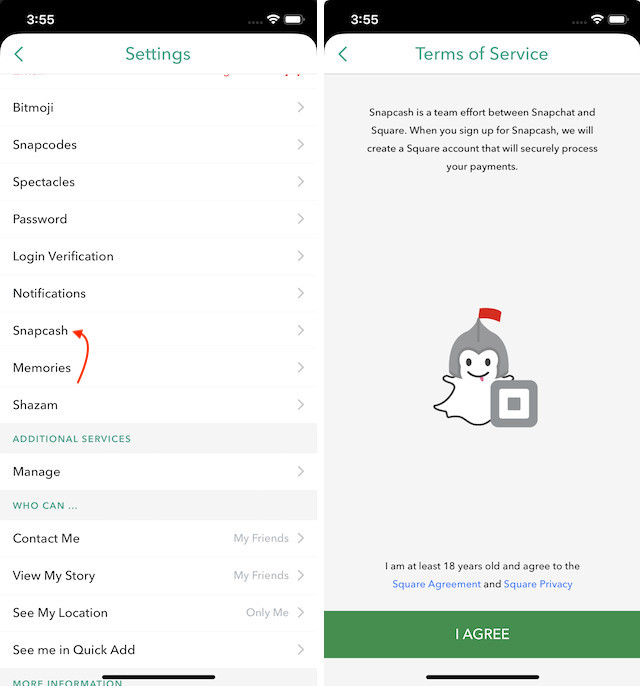
7. Vô hiệu hóa bản đồ chụp nhanh
Vài tháng trước, Snapchat đã giới thiệu tính năng Snap Map mới cho phép bạn bè của bạn xem bạn đang ở đâu để họ có thể tham gia cùng bạn hoặc ngược lại. Điều đó đang được nói, tính năng này đã khiến nhiều người coi trọng sự riêng tư của họ.
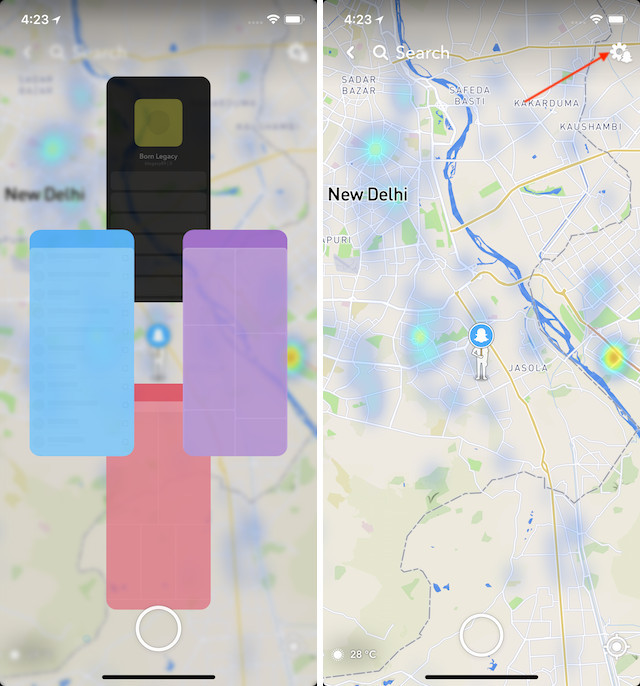 May mắn thay, có một môi trường trong Chức năng Snap Map cho phép bạn giữ vị trí của mình cho riêng mình. Để làm điều đó, Khởi chạy ứng dụng và chụm hai ngón tay để vào Chế độ bản đồ Snap. Tại đây, nhấn vào biểu tượng bánh răng và bật chế độ ma. Chế độ ma sẽ đảm bảo rằng không ai trong số bạn bè của bạn có thể nhìn thấy vị trí của bạn.
May mắn thay, có một môi trường trong Chức năng Snap Map cho phép bạn giữ vị trí của mình cho riêng mình. Để làm điều đó, Khởi chạy ứng dụng và chụm hai ngón tay để vào Chế độ bản đồ Snap. Tại đây, nhấn vào biểu tượng bánh răng và bật chế độ ma. Chế độ ma sẽ đảm bảo rằng không ai trong số bạn bè của bạn có thể nhìn thấy vị trí của bạn.
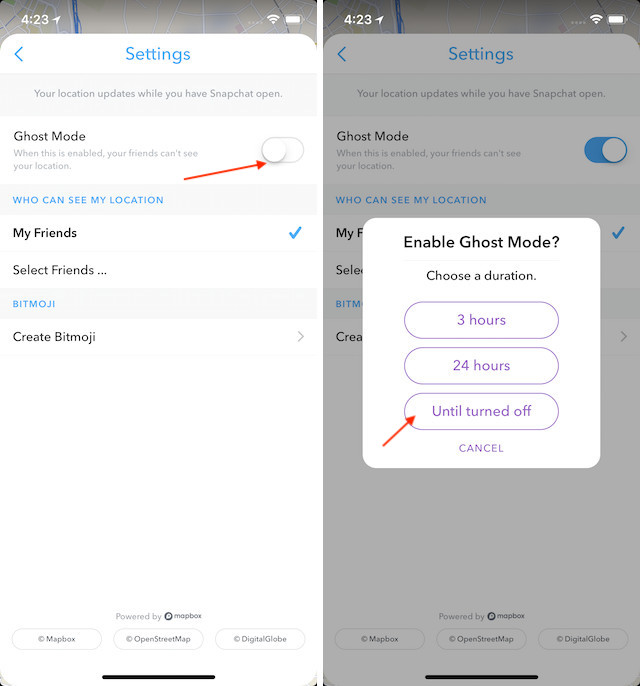
8. Tìm người nổi tiếng trên Snapchat dễ dàng
Nếu bạn muốn tìm người nổi tiếng để theo dõi trên Snapchat nhưng không muốn nhập tên người dùng của mình từng người một, có một cách dễ dàng để tìm người nổi tiếng trên Snapchat. Chỉ cần nhấn vào nút Tìm kiếm bên trong ứng dụng Snapchat và tìm kiếm Từ "chính thức". Snapchat sẽ liệt kê tất cả các tài khoản chính thức bắt đầu với những người nổi tiếng chính thức. Tất nhiên, không phải tất cả những người nổi tiếng đều có thể được tìm thấy theo cách này, nhưng đây là một cách dễ dàng để tìm thấy nhiều người nổi tiếng mà không cần phải nhập tên người dùng của họ từng người một.
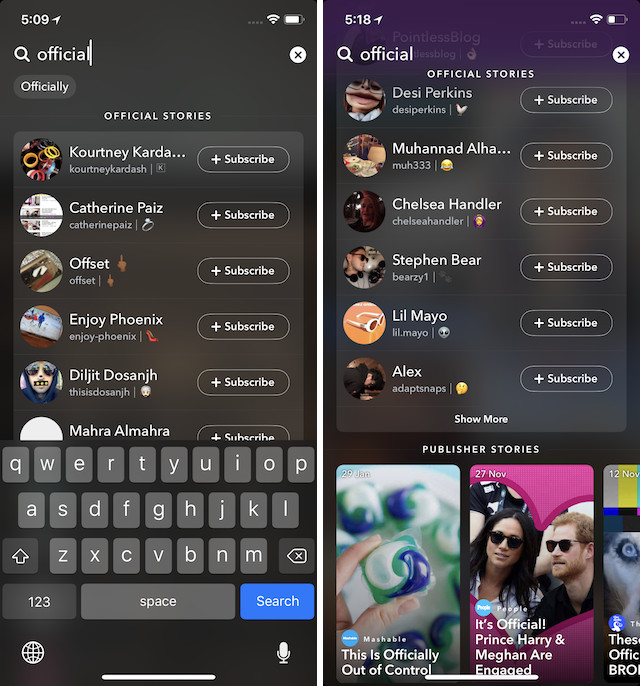
9. Dễ dàng tải xuống dữ liệu lịch sử Snapchat của bạn
Nếu bạn đã sử dụng Snapchat trong một thời gian dài và Tôi muốn xem Snapchat giữ dữ liệu gì cho bạnBạn có thể dễ dàng làm điều này bằng cách yêu cầu Snapchat chia sẻ dữ liệu đó với bạn. Để làm điều đó, trước tiên hãy truy cập trang tài khoản.snatroit.com và đăng nhập bằng tên người dùng và mật khẩu của bạn.
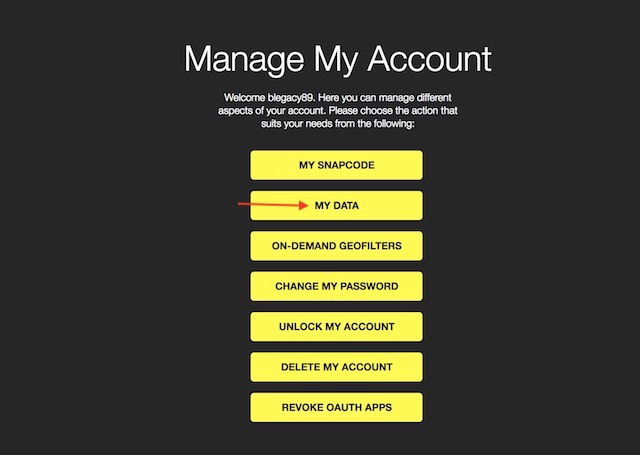
Đây Nhấp vào nút "DỮ LIỆU CỦA TÔI" và sau đó nhấp vào nút "Gửi yêu cầu". Hãy nhớ rằng bạn cần phải có id email được xác minh được liên kết với tài khoản của bạn vì Snapchat sẽ gửi cho bạn một liên kết đến dữ liệu vùng thấp trong id email chính thức của bạn.
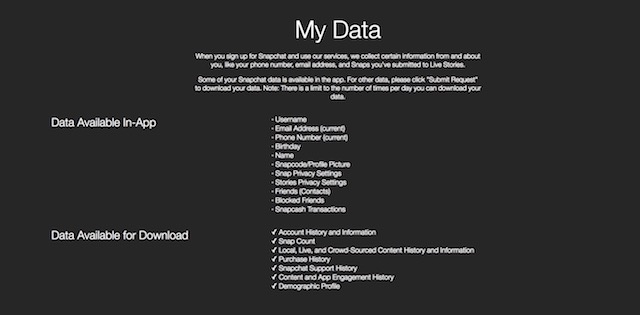
10. Sử dụng Phân tích đối tượng
Snapchat cuối cùng đã ra mắt một tính năng có tên Snapchat Insights for Creators cho phép họ xem Story Views và View Time được chia nhỏ theo tuần, tháng và năm. Để truy cập bảng phân tích của bạn, lần đầu tiên chạm vào bitmoji ở góc trên bên trái của màn hình camera. Bây giờ chạm vào nút Thông tin chi tiết. Ở đây Snapchat sẽ cung cấp hai thông số phân tích khác nhau.
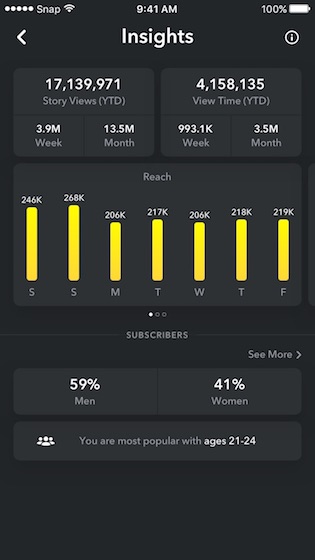
Đầu tiên là Thống kê Chế độ xem Câu chuyện cho bạn thấy Tổng số lần các câu chuyện của bạn đã được xem kể từ đầu năm nay. Ý tưởng thứ hai là Xem thời gian nó hiển thị Lượng thời gian người dùng đã dành để xem các câu chuyện của bạn. Nó tương tự như YouTube Lượt xem và YouTube Xem thời gian. Dữ liệu được chia thành tuần và tháng. Bạn cũng có thể xem tỷ lệ người xem của bạn là nam và nữ và họ thuộc nhóm tuổi nào.
11. Sử dụng thẻ ngữ cảnh
Snapchat gần đây cũng đã giới thiệu một tính năng mới gọi là Thẻ ngữ cảnh cho phép người dùng nhận thông tin theo ngữ cảnh về các câu chuyện của Snapchat bằng cách vuốt chúng lên. Thẻ ngữ cảnh có thể trình bày thông tin như đánh giá từ các nhà phê bình và khách hàng, hướng dẫn về Địa điểm, giờ hoạt động, số điện thoại để liên hệ, chuyến đi của các dịch vụ du lịch chia sẻvà hơn thế nữa Hiện tại, tính năng này chỉ khả dụng ở một số quốc gia được chọn, tuy nhiên, công ty đã hứa rằng họ sẽ sớm mở rộng tính năng này sang nhiều quốc gia hơn. Hãy nhớ rằng nếu một câu chuyện có thẻ ngữ cảnh được đính kèm, nó sẽ hiển thị một mũi tên lên với từ "thêm" được viết bên dưới nó.
12. Mua hàng hóa từ Snap Store
Snapchat được biết đến với việc bán hàng hóa của riêng mình thông qua nền tảng của mình và La Gần đây, công ty đã mở rộng lựa chọn của mình bằng cách ra mắt Snap Store chính thức tại Mỹ. Người dùng có thể dễ dàng tìm thấy Cửa hàng Snap bằng cách truy cập phần Khám phá của ứng dụng (vuốt từ phải sang trái trên màn hình Điều chỉnh camera).
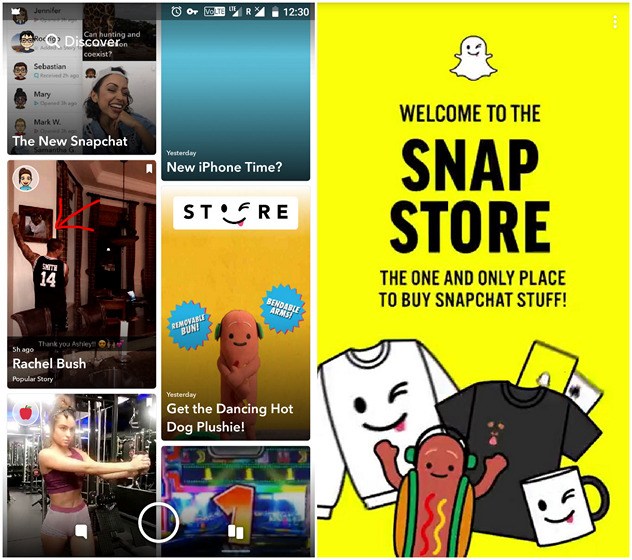
Trong cửa hàng của bạn, Snapchat đang bán các sản phẩm như Dancing Hot Dog Plushie, mang áo phông Best Friend, Streak Hat và hơn thế nữa. Điều đáng buồn duy nhất là Tính năng như nhiều người khác hiện chỉ hoạt động trên Hoa Kỳ.
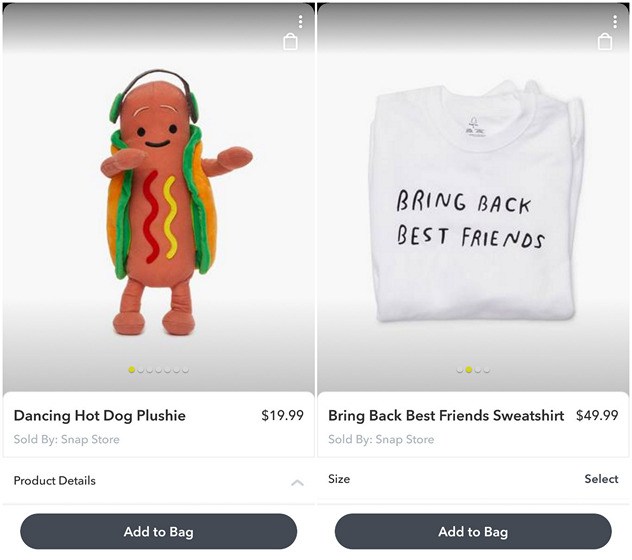
13. Sử dụng Công cụ xóa ma thuật trên Snapchat
Mặc dù điều này không mới như một số người khác trong danh sách này, nhưng đáng ngạc nhiên, không nhiều người biết đến nó. Công cụ Magic Eraser trên Snapchat cho phép người dùng loại bỏ những thứ không mong muốn đã bắt được khung máy ảnh. Sử dụng công cụ, khi bạn đã bắt được một plugin, hãy nhấn vào biểu tượng cái kéo
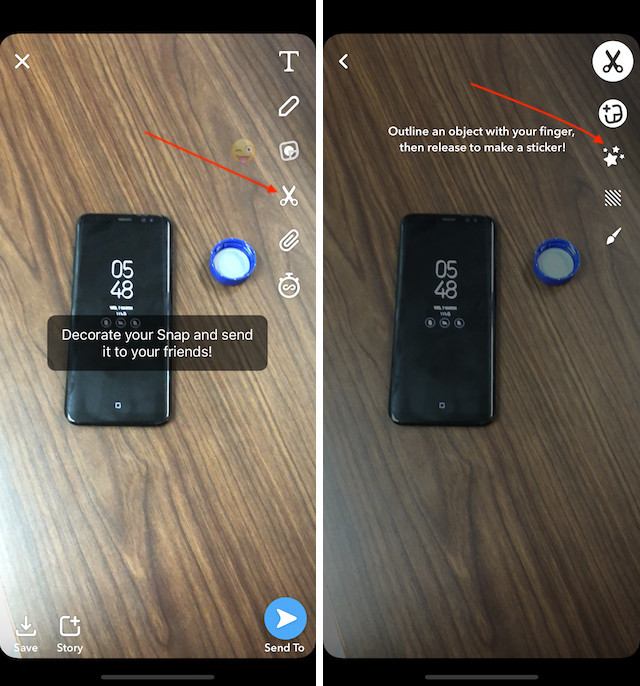
Tại đây, chạm vào Magic Eraser được biểu thị bằng biểu tượng ngôi sao và sau đó vẽ lên đối tượng bạn muốn xóa bằng ngón tay. Đợi một lát và Vật phẩm sẽ bị xóa, giống như phép thuật.
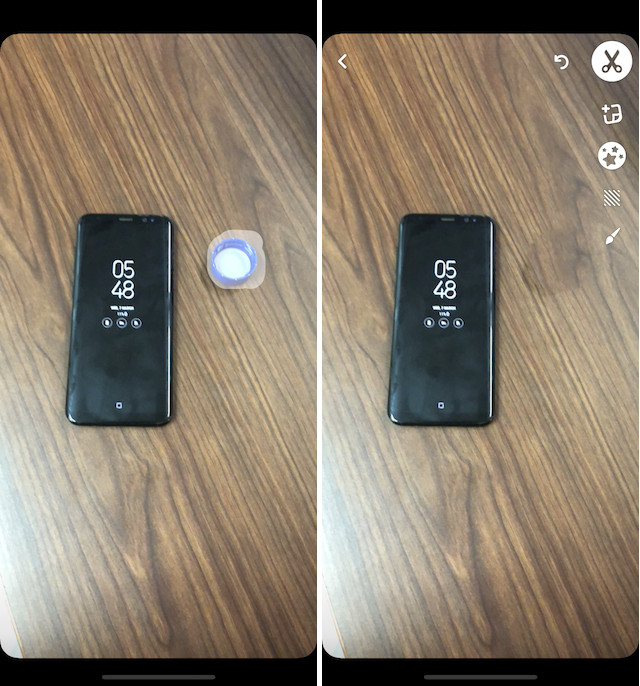
14. Sử dụng Bitmoji Deluxe
Vài tuần trước, Snapchat đã giới thiệu Phiên bản mới của Bitmoji Deluxe thêm một tấn tông màu da mới, kiểu tóc, màu tóc, đặc điểm khuôn mặt, phụ kiện và nhiều hơn nữa vào Ứng dụng Bitmoji. Nếu bạn dành thời gian để tạo bitmoji, bạn có thể làm cho nó trông giống như bản sao của bạn.
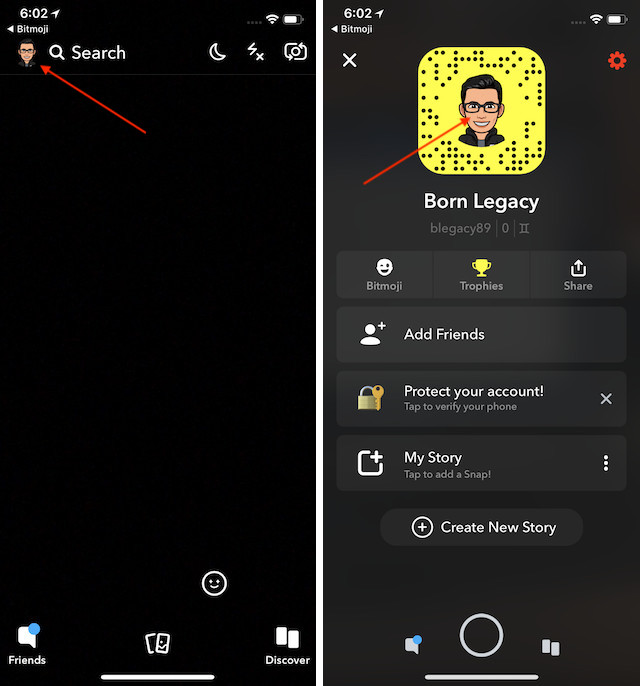
Để làm điều đó, chạm vào biểu tượng bitmoji có trên màn hình camera của ứng dụng và sau đó nhấn biểu tượng bitmoji agian. Bây giờ, nhấn Tùy chọn Chỉnh sửa Bitmjoi trên hai màn hình tiếp theo và Snapchat sẽ mở Ứng dụng Bitmoji nơi bạn có thể tìm thấy tất cả các bản cập nhật mới.
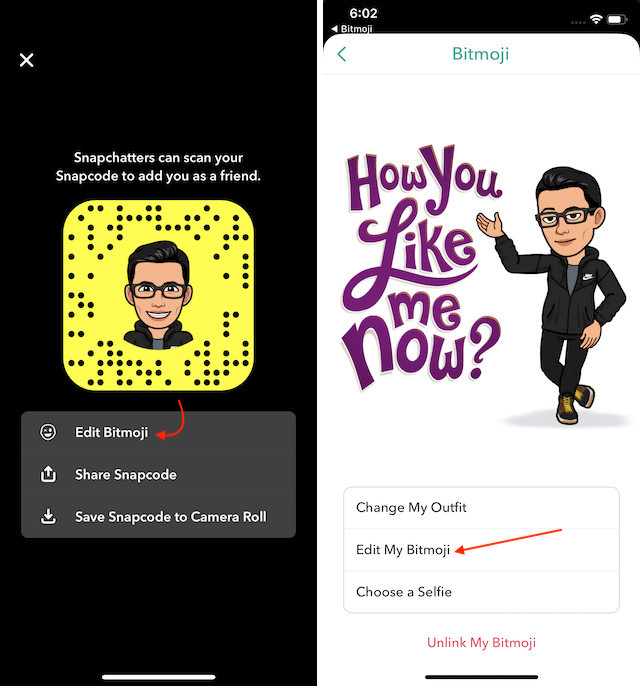
15. Tạo bộ lọc và ống kính của riêng bạn
Một tính năng trung tâm khác của Hoa Kỳ mà Snapchat giới thiệu gần đây là Khả năng tạo tủ hồ sơ và ống kính ngay từ ứng dụng Snapchat của bạn. Bộ lọc và ống kính bạn tạo sẽ được gắn thẻ địa lý và chỉ khả dụng trong một khoảng thời gian xác định trước. Ý tưởng ở đây là người dùng có thể tạo các bộ lọc tùy chỉnh cho các dịp khác nhau, chẳng hạn như tiệc sinh nhật hoặc đám cưới. Để tạo bộ lọc, hãy đi tới Hồ sơ -> Cài đặt -> và nhấn vào tùy chọn Bộ lọc & Ống kính.
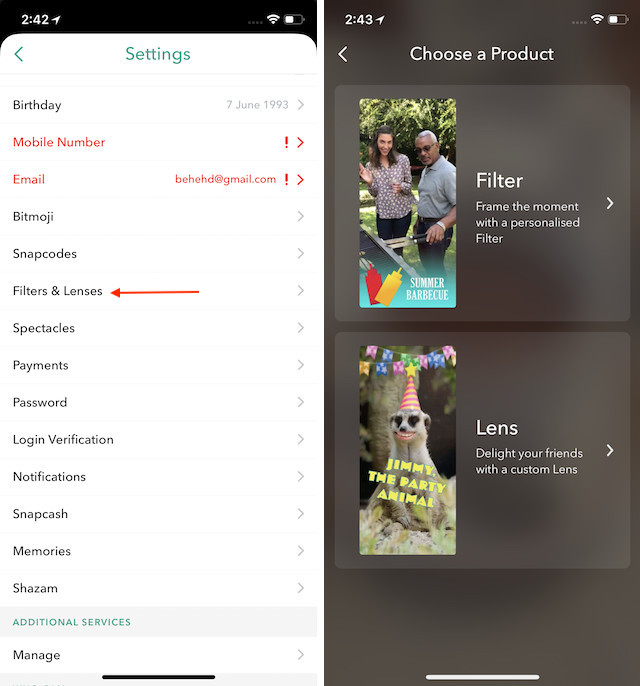
Bây giờ chọn nếu bạn muốn tạo bộ lọc hoặc ống kính và sau đó tạo bộ lọc hoặc ống kính tùy chỉnh của bạn.
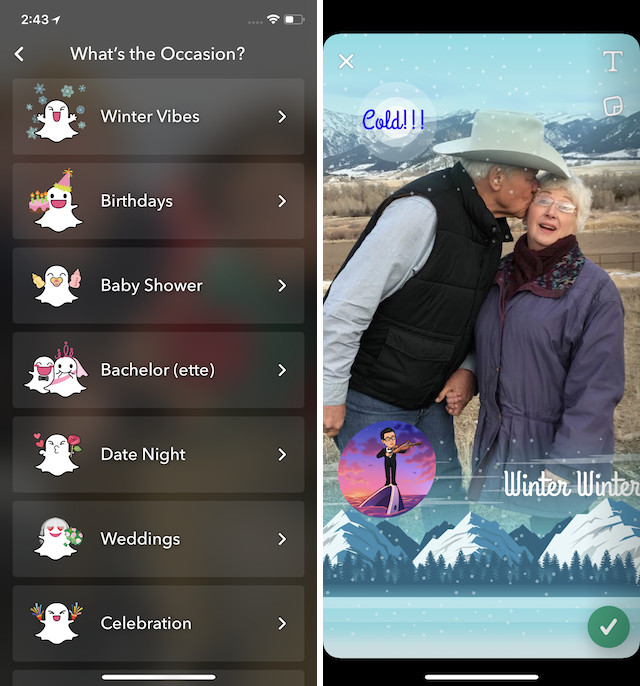
Khi bạn đã tạo bộ lọc hoặc ống kính tùy chỉnh của mình, hãy chọn Thời gian và vị trí địa lý nơi bạn muốn tính năng này khả dụng. Bây giờ tất cả những gì bạn cần làm là trả $90,99 và làm cho bộ lọc có sẵn.
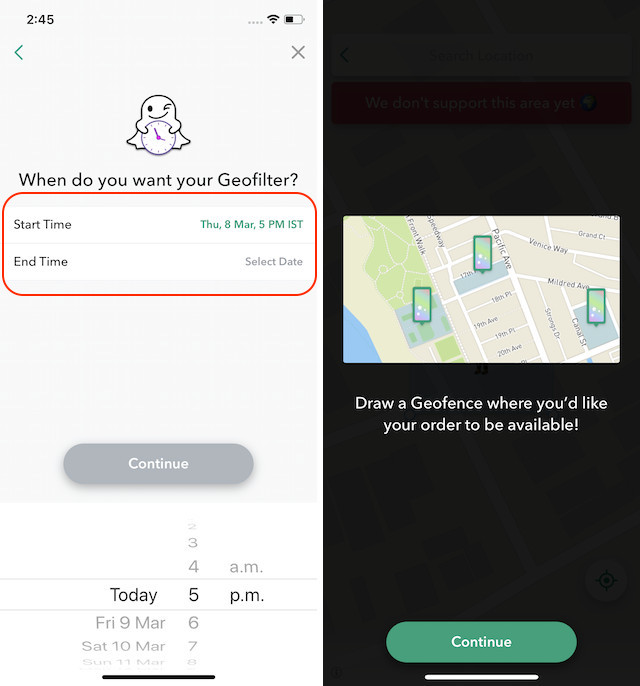
16. Đặt tông màu da mặc định cho Emoji
Biểu tượng cảm xúc là một cách thú vị để tương tác với bạn bè và gia đình của bạn. Bạn có thể thêm gia vị ngay cả những tin nhắn nhàm chán nhất với một số biểu tượng cảm xúc vui nhộn. Nếu bạn là người sử dụng nhiều biểu tượng cảm xúc và nếu bạn có sở thích tông màu da cho họ thì bạn có thể đặt tông màu da mặc định. Tôi cá là bạn không biết. Để đặt tông màu da mặc định cho biểu tượng cảm xúc, trước tiên hãy điều hướng đến trang trình xem Snapchat và chạm vào trang hồ sơ của bạn và nhấn vào cài đặt bánh răng.Khi bạn đang ở trang cài đặt, hãy tìm một tùy chọn có tên 'Quản lý', trong đó bạn sẽ tìm thấy tùy chọn được gọi là Biểu tượng cảm xúc daỞ đây, chỉ cần nhấn vào màu da ưa thích của bạn và tất cả các biểu tượng cảm xúc của bạn sẽ xuất hiện cùng màu trong tương lai. Đó là lời khuyên đơn giản, nhưng nhiều người dùng thực sự không biết. Nó có thể giúp bạn tiết kiệm rất nhiều thời gian nếu có một mặt nạ cụ thể mà bạn luôn sử dụng.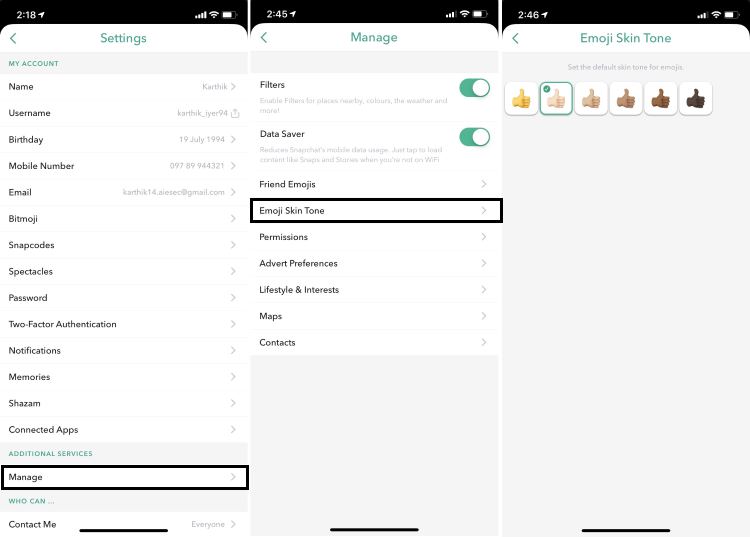
17. Kiểm soát khi trò chuyện nên được loại bỏ
Khi các cuộc trò chuyện đã được xem bởi cả người gửi và người nhận, chúng sẽ tự động bị xóa. Trò chuyện nhóm được gỡ bỏ sau 24 giờ. Tuy nhiên, bạn có tùy chọn điều khiển xóa tự động khỏi cuộc trò chuyện của mình. Ví dụ: bạn có thể định cấu hình các cuộc trò chuyện của mình sẽ bị xóa ngay sau khi bạn nhìn thấy chúng hoặc 24 giờ sau khi bạn nhìn thấy chúng. Để làm điều đó vuốt ngay từ màn hình camera để truy cập màn hình bạn bè Sau này chạm và giữ tên của một người bạn và chạm vào Thêm. Bây giờ chơi Xóa trò chuyện và chọn bất kỳ Sau khi xem hoặc 24 giờ sau khi xem.
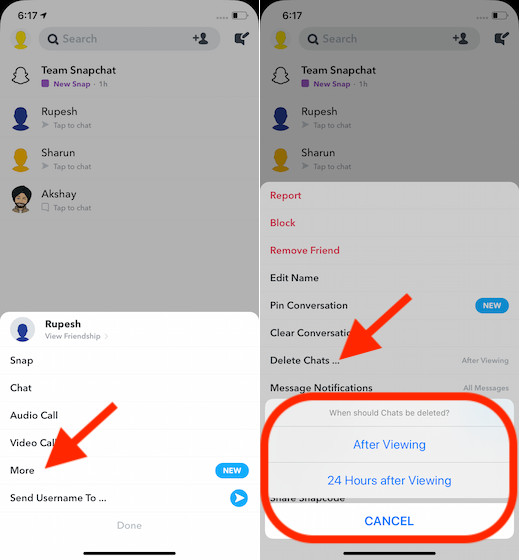
18. Không cho phép bạn bè yêu cầu vị trí của bạn
Mặc dù tôi muốn chia sẻ vị trí của mình với người thân và bạn bè, đôi khi tôi vô hiệu hóa hoàn toàn việc chia sẻ vị trí trong một số khoảnh khắc đặc biệt với sự riêng tư hơn một chút. Và đó là khi tôi không yêu cầu mọi người yêu cầu vị trí của mình. Nếu bạn cũng thuộc về Trường phái cùng suy nghĩ, tôi sẽ đánh giá cao tính năng tập trung vào quyền riêng tư này. Để làm điều đó nhấn vào hồ sơ của bạn -> Cài đặt -> Xem vị trí của tôi -> Bây giờ tắt công tắc bên cạnh "Cho phép bạn bè của tôi yêu cầu vị trí của tôi."
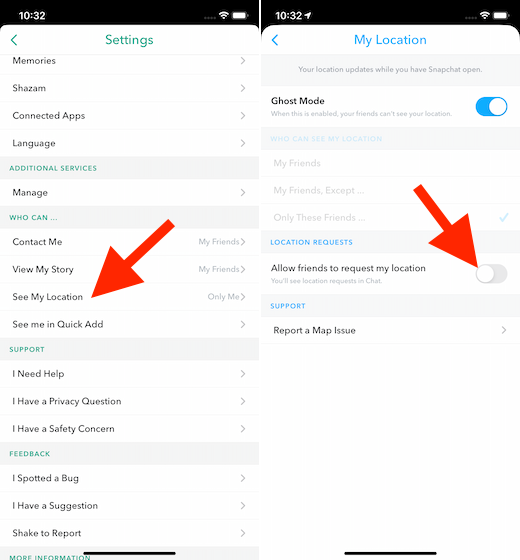
19. Xóa cụ thể / Tất cả lịch sử Snapchat
Bạn có thường thấy Snapchat đang vật lộn để chạy trơn tru hoặc gặp sự cố bất ngờ không? Rất có thể là ứng dụng truyền thông xã hội của bạn có thể hoàn toàn lộn xộn. Nếu bạn đang xem xét kịch bản này, việc xóa tất cả bộ đệm có thể giúp ứng dụng thoát khỏi tình trạng chậm chạp. Ngoài việc cho phép bạn lấy lại không gian quý giá trên thiết bị của mình, nó còn có thể giữ nguyên quyền riêng tư của bạn. Nhấn vào hồ sơ của bạn -> Cài đặt -> Xóa bộ nhớ cache. Bây giờ, xóa tất cả Lịch sử Snapchat cùng một lúc hoặc xóa Lịch sử cụ thể như duyệt bộ đệm, bộ nhớ cache, bộ đệm câu chuyện và hơn thế nữa.
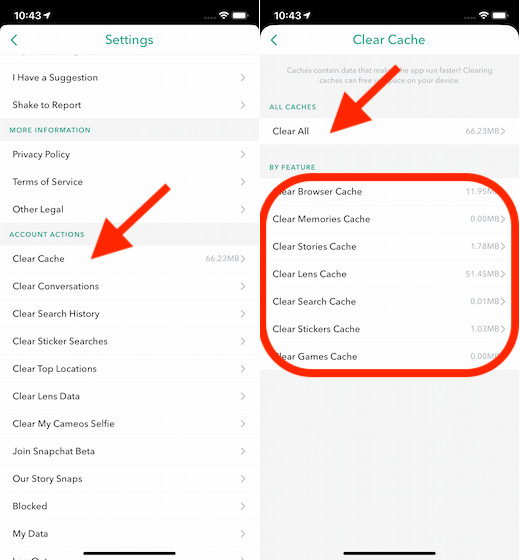
20. Kích hoạt xác thực hai yếu tố
Trong thời đại mà việc hack và theo dõi dữ liệu giật gân đã trở thành Trật tự của Ngày, một lớp bảo vệ bổ sung là Con đường phía trước. Vì vậy, nếu bạn chưa bảo vệ tài khoản trò chuyện Snapchat của mình khỏi bị hack thì thật hoàn hảo để làm điều đó. Để làm như vậy, đi đến Cài đặt Snapchat -> Xác thực hai yếu tố -> Tiếp tục. Bây giờ hãy làm theo các hướng dẫn để bật 2FA cho tài khoản trò chuyện Snapchat của bạn.
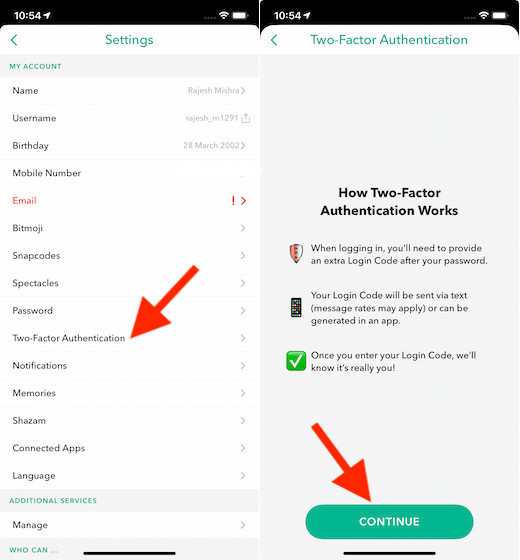
Note:Chúng tôi đã tập hợp một hướng dẫn toàn diện để cho phép xác thực hai yếu tố cho nhiều ứng dụng truyền thông xã hội như Facebook y Twitter. Nếu bạn muốn bảo vệ các tài khoản truyền thông xã hội này, hãy nhảy vào đây.
21. Cho phép sao lưu thông minh
Snapchat đi kèm với một tính năng tiện dụng có tên "Sao lưu thông minh" cho phép bạn sao lưu bộ nhớ thông qua dữ liệu di động khi không có Wi-Fi. Xem xét những kỷ niệm quan trọng như thế nào, bạn có thể muốn tận dụng tối đa tính năng này để tất cả những khoảnh khắc đặc biệt của bạn được an toàn. Để kích hoạt nó, nhấn vào hồ sơ của bạn -> cài đặt -> Memories. Bây giờ bật nó lên bên cạnh Sao lưu thông minh.
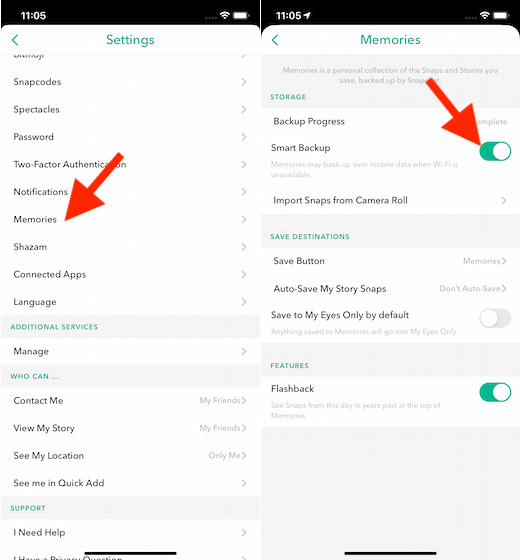
22. Tham gia chương trình Snapchat Beta
Nếu bạn giống tôi, bạn sẽ thích tham gia phiên bản Snapchat beta để dùng thử tất cả các tính năng tuyệt vời trong tương lai. Được rồi, những tính năng chưa được triển khai có thể không hoạt động chính xác và do đó bạn có thể phải đối phó với một số cơn giận dữ bất ngờ. Tuy nhiên, niềm vui của việc đi thực hành Các tính năng mới nhất có giá trị Nỗi đau. Để bắt đầu, hãy đi qua Cài đặt Snapchat -> Tham gia Snapchat Beta. Bây giờ cài đặt TestFlight và sau đó theo liên kết để cài đặt Phiên bản mới nhất của ứng dụng
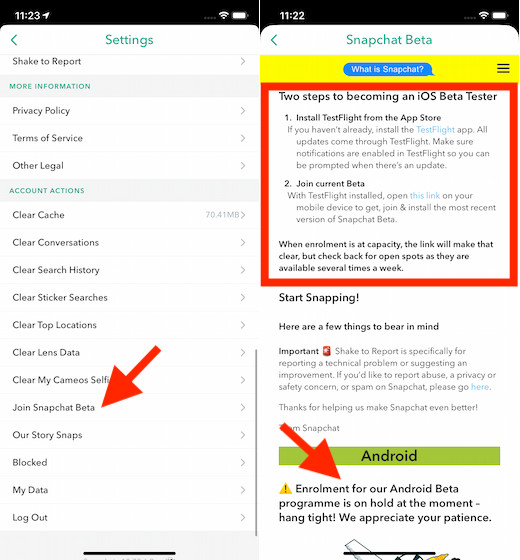
Note: Đến bây giờ, chương trình Snapchat beta chỉ dành cho người dùng iOS. Công ty đã tuyên bố rằng chương trình beta dành cho Android đang được tiến hành và có thể được triển khai trong tương lai.
23. Kiểm soát nơi lưu giữ kỷ niệm của bạn
Theo mặc định, ảnh chụp nhanh của bạn được lưu trong Memories. Tuy nhiên, bạn có thể chọn lưu nó vào Thư viện ảnh hoặc cả Thư viện ảnh và ký ức. Nếu bạn muốn kiểm soát nơi ký ức của bạn được lưu giữ, nhấn vào hồ sơ -> cài đặt -> Memories -> nút Lưu. Bây giờ chọn tùy chọn ưa thích theo nhu cầu của bạn.
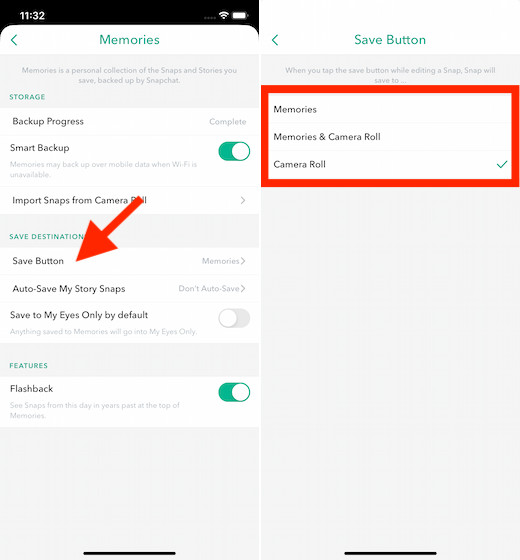
24. Kiểm soát ai có thể xem câu chuyện của bạn
Mặc dù Snapchat làm cho câu chuyện của bạn chỉ hiển thị với bạn bè, nhưng bạn có thể xóa giới hạn này và cho phép mọi người xem câu chuyện của bạn. Trong trường hợp bạn muốn ảnh chụp nhanh thú vị của mình có được nhiều lực kéo Ứng dụng phương tiện truyền thông xã hội cho phép mọi người xem câu chuyện của bạn. Nhưng nếu bạn muốn cung cấp cho ảnh chụp nhanh của mình riêng tư hơn một chút, bạn có thể tùy chỉnh cài đặt để chỉ cho phép những người bạn được chọn xem chúng. Để làm như vậy, hãy đi tới cài đặt Snapchat -> Xem câu chuyện của tôi. Bây giờ chọn tùy chọn mong muốn
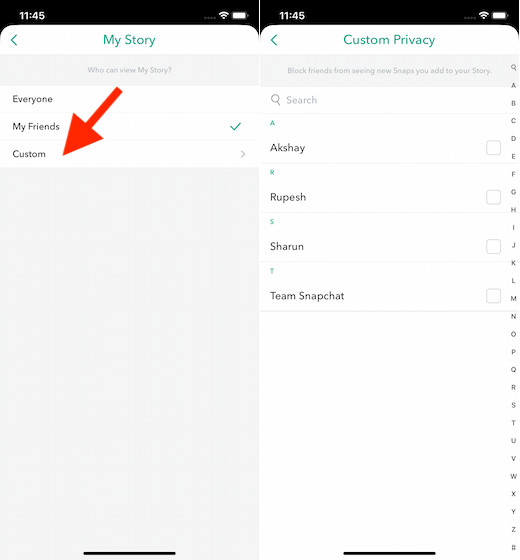
25. Quản lý thông báo câu chuyện
Bạn có biết bạn có thể xử lý các thông báo lịch sử? Nếu bạn chưa thử tính năng siêu tiện dụng này, hãy để tôi nói với bạn rằng nó cho phép bạn nhận thông báo khi bạn bè và đăng ký được chọn đăng một câu chuyện mới. Từ những gì tôi có thể nói, nó có thể rất hữu ích cho những người không muốn bỏ lỡ những câu chuyện và đăng ký yêu thích của bạn bè họ. Để đi đi tới Cài đặt Snapchat -> Thông báo -> Quản lý thông báo câu chuyện. Bây giờ tìm bạn của bạn và nhấn Xong để xác nhận.
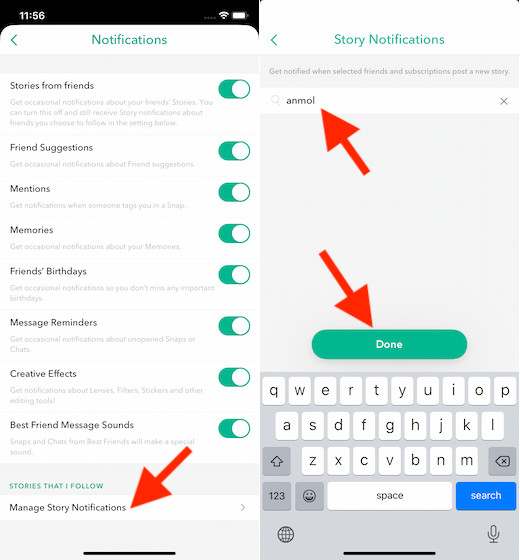
Thủ thuật Snapchat tốt nhất cho Android và iPhone
Giao diện người dùng Snapchat mới có thể gây nhầm lẫn cho người dùng đã quen với giao diện người dùng lâu đời nhất kể từ khi ra mắt Dịch vụ. Tuy nhiên, tôi nghĩ rằng một khi bạn đã quen với nó, bạn sẽ đánh giá cao tất cả các tính năng mới mà dịch vụ sẽ mang lại sau khi ra mắt. Giao diện người dùng mới. Hãy cho chúng tôi biết thủ thuật yêu thích của bạn là gì bằng cách đặt chúng vào phần bình luận bên dưới.
